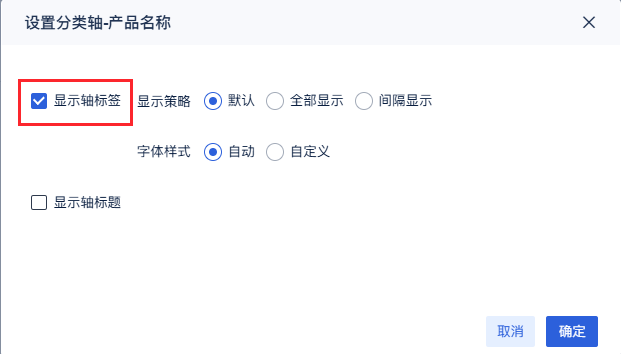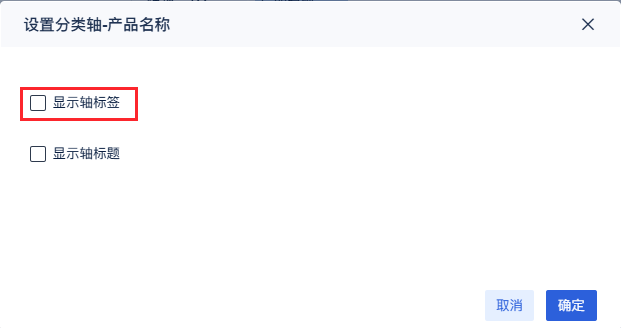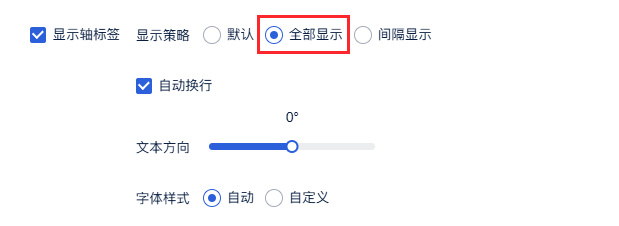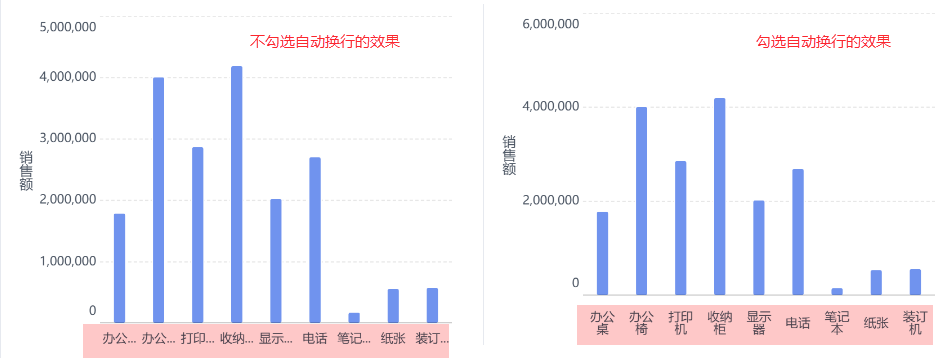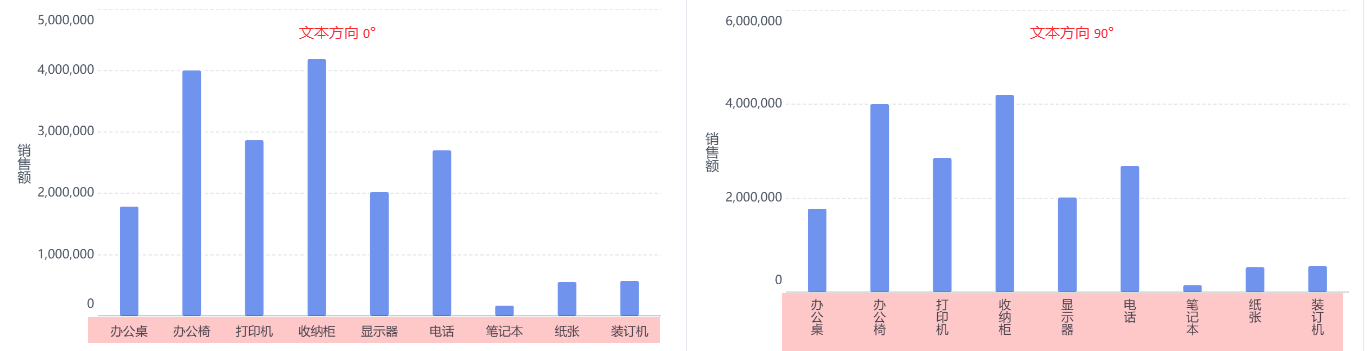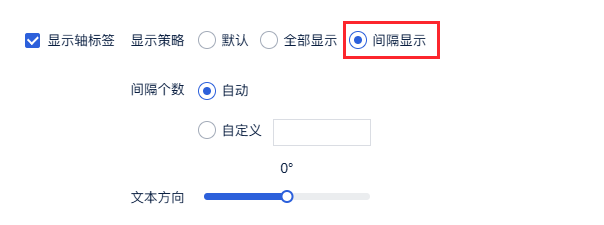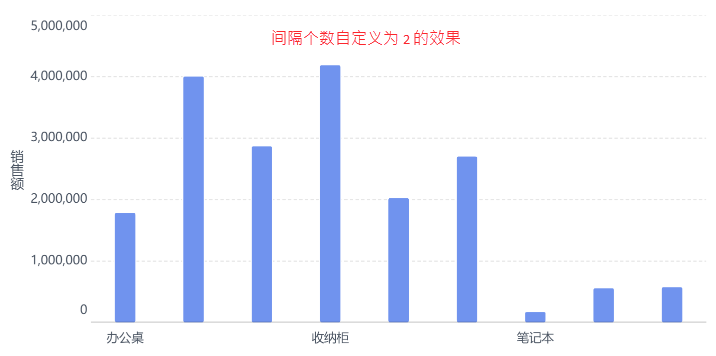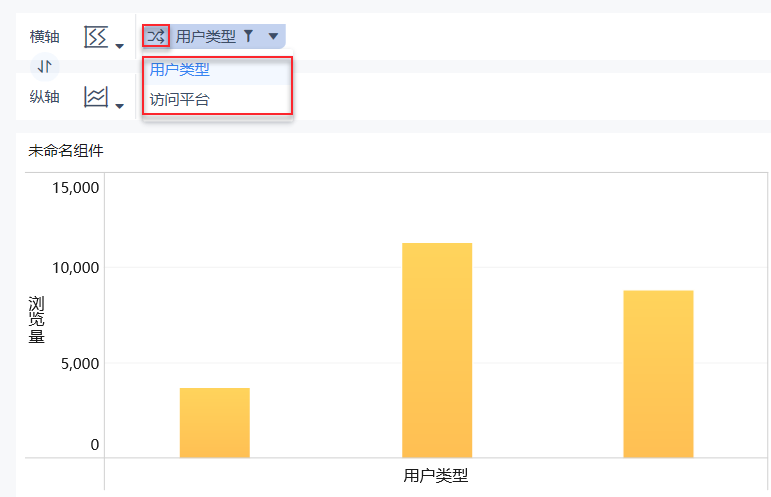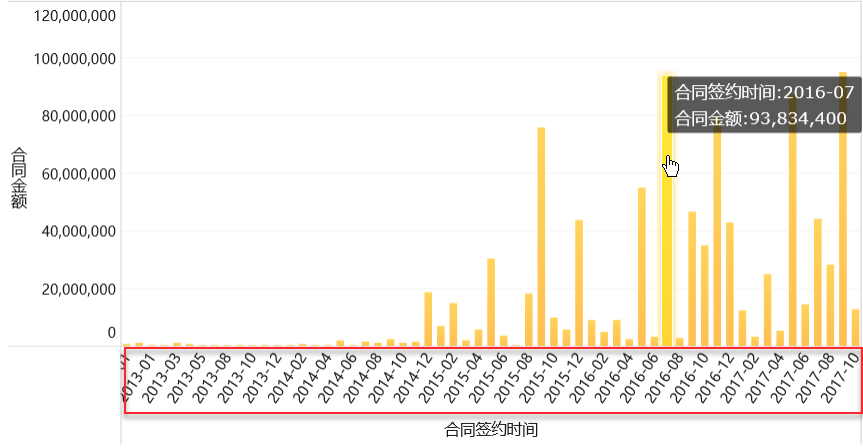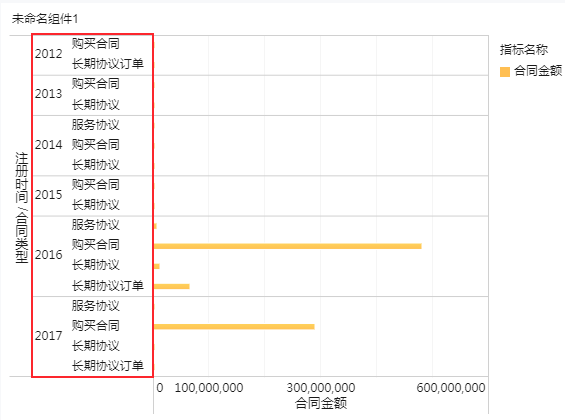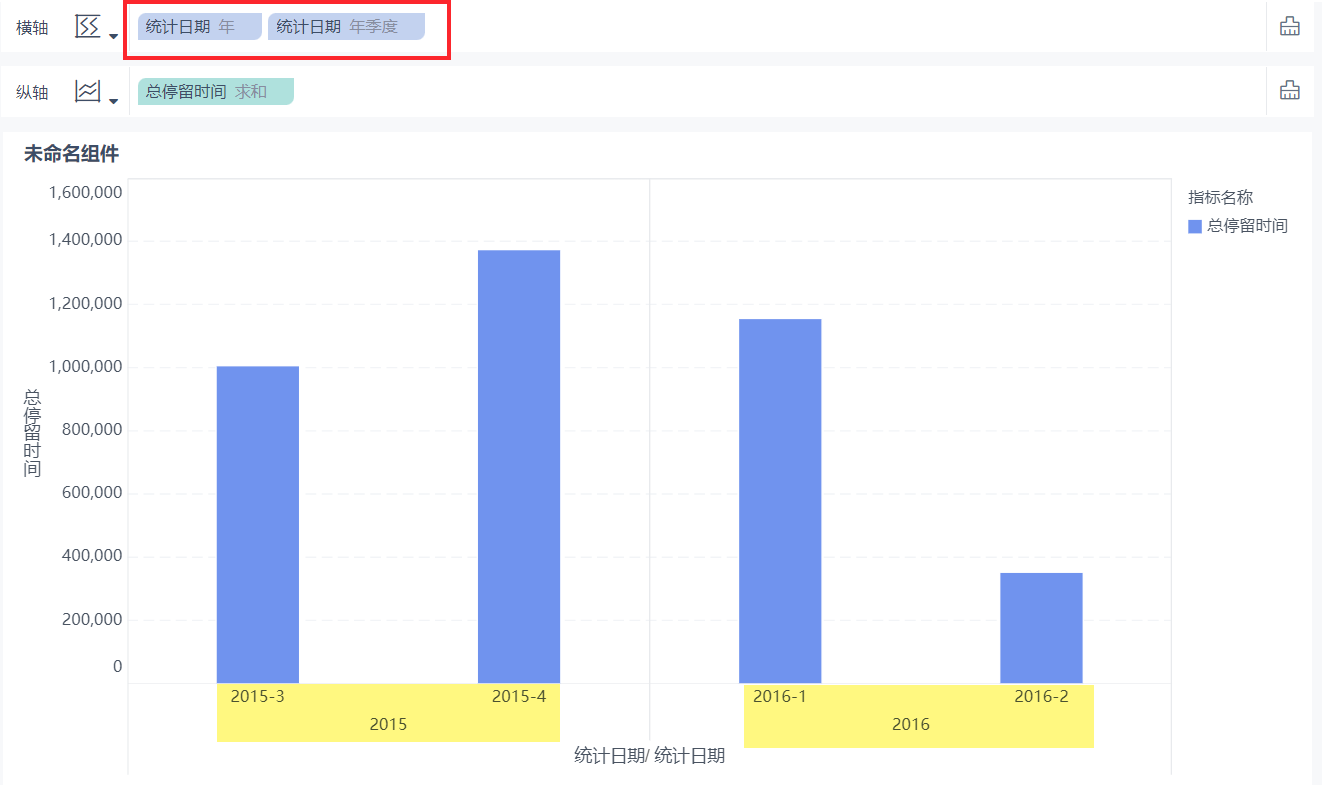历史版本34 :图表设置分类轴 返回文档
编辑时间:
内容长度:图片数:目录数:
修改原因:
1. 概述编辑
1.1 版本
| FineBI 版本 | 新增功能 |
|---|---|
| 6.0 | 「显示轴标签」处新增「显示策略」,可设置轴标签默认显示、缩略显示、间隔显示 |
| 6.1.5 | 轴标签支持全部显示和标签换行 |
1.2 应用场景
分类轴即维度所在的轴,用户可以对分类轴的样式进行修改。如下图所示:
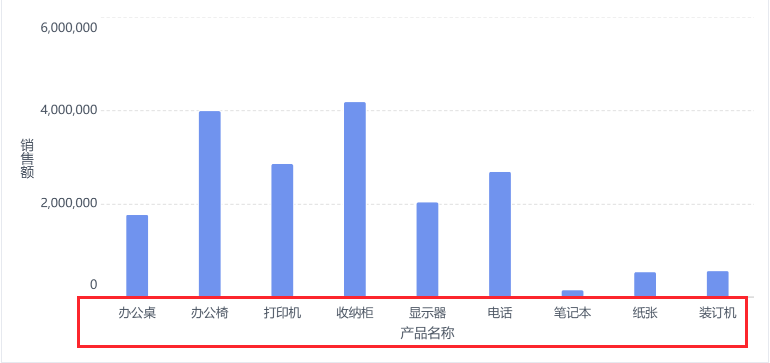
1.3 功能简介
分类轴可以对轴标签、轴标题进行样式自定义。
2. 设置分类轴编辑
点击分类轴字段的下拉按钮,并点击「设置分类轴」,如下图所示:
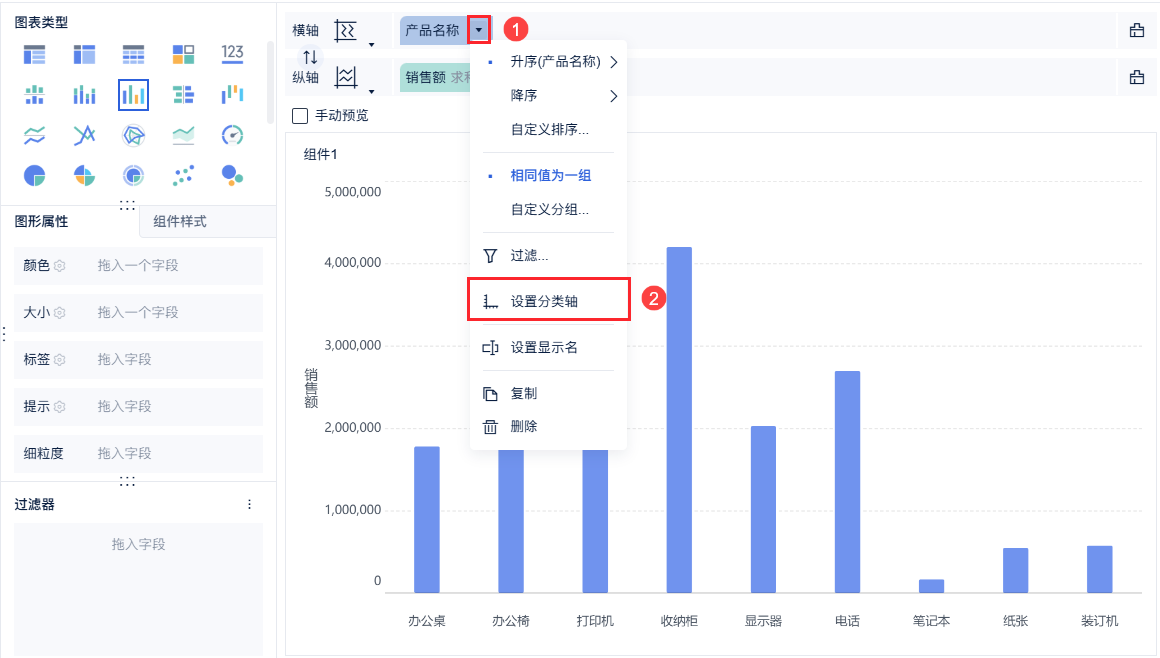
进入分类轴样式的设置界面,用户可对轴标签和轴标题进行设置。如下图所示:
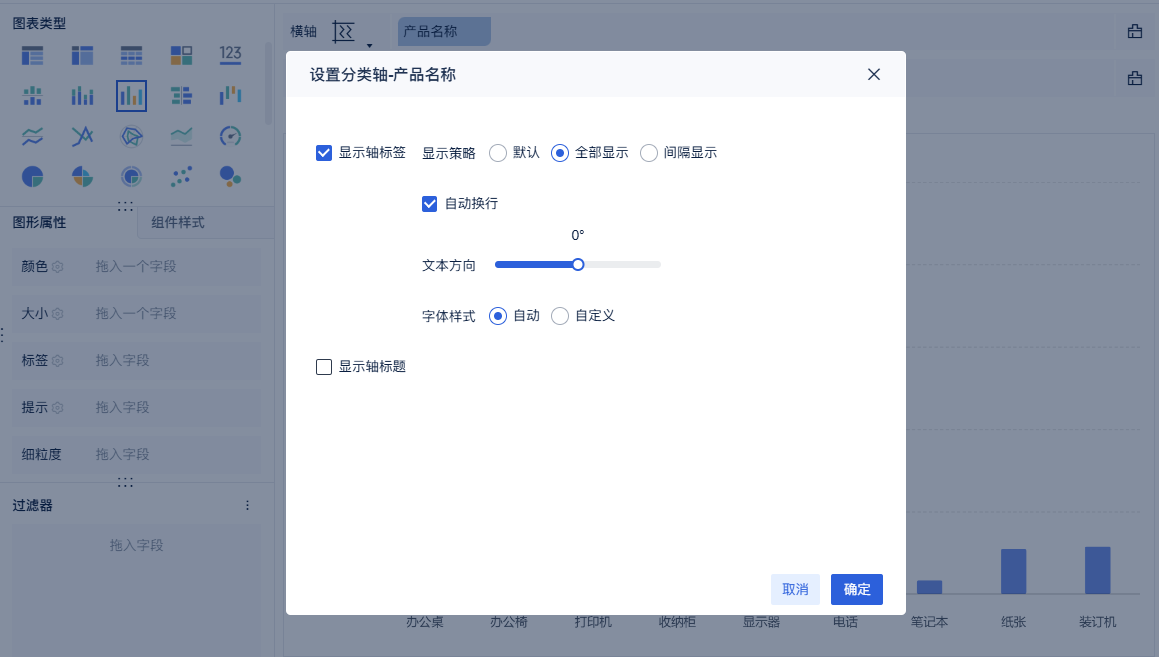
2.1 设置轴标签
用户可设置是否显示轴标签:
| 功能设置 | 效果图 |
|---|---|
勾选「显示轴标签」
| 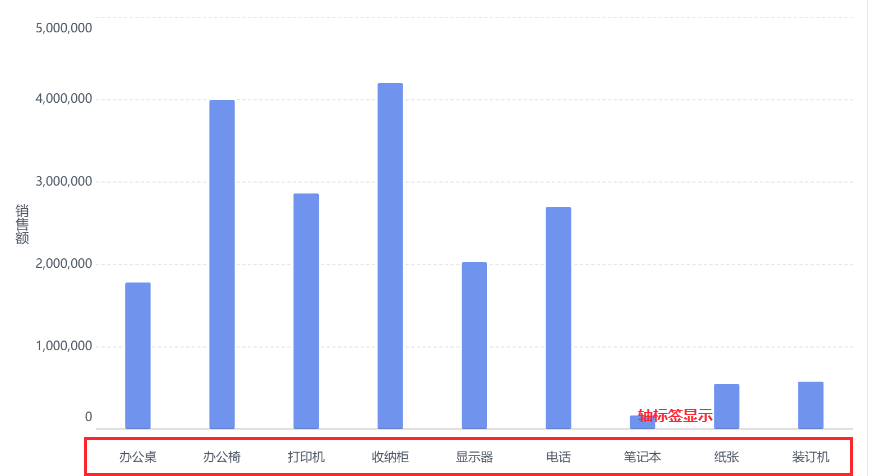 |
不勾选「显示轴标签」
| 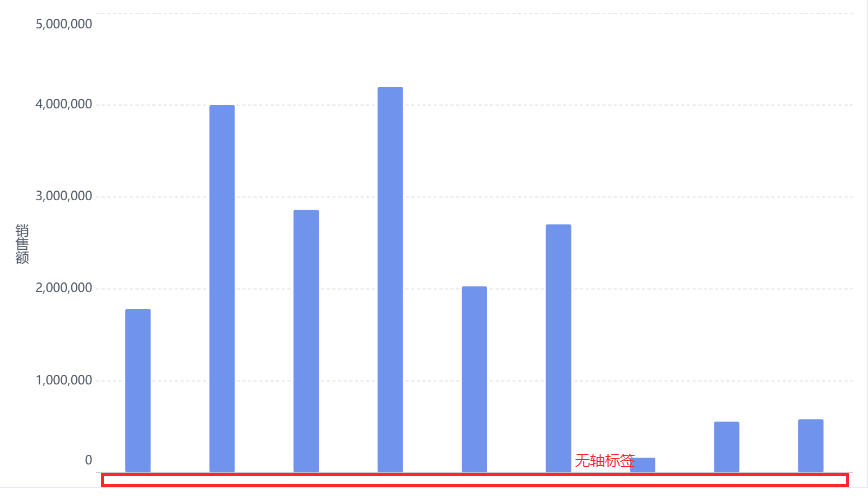 |
2.1.1 设置轴标签显示策略
若显示了轴标签,有三种显示策略:
| 显示策略 | 效果 |
|---|---|
| 策略一:默认 | 系统根据不同情况自动调整显示样式 若轴标签显示不下例,系统会自动调整,比如轴标签旋转 -45 度显示、缩略显示、间隔显示、出现滚动轴等。 |
| 策略二:全部显示 | 显示全部的轴标签。 默认策略下,若轴标签较多,会只显示部分轴标签。若用户希望显示全部轴标签,可选择「全部显示」
全部显示时,用户可设置轴标签是否自动换行和文本方向:
|
| 策略三:间隔显示 | 显示部分标签 若轴标签很多,但觉得缩略显示和轴标签旋转不够美观,希望轴标签只显示重点内容且显示完整,此时可用「间隔显示」
间隔显示时,用户可设置轴标签的间隔个数和文本方向
|
2.1.2 轴标签字体样式
分类轴标签的字体样式也可以进行自定义,对标签的字体,字号、对齐方式等进行设置。
1)维度字段在横轴上,界面如下图所示:
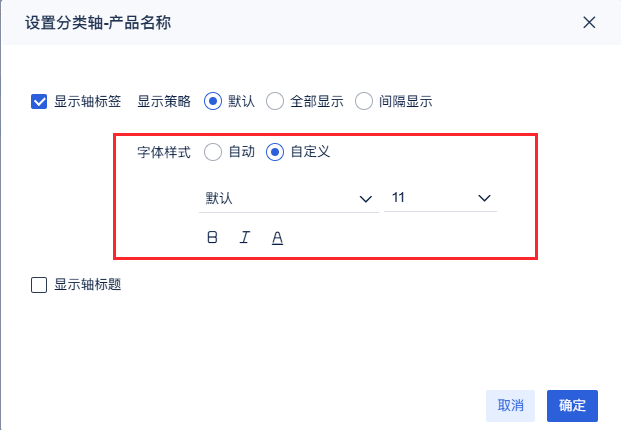
2)若维度字段在纵轴上,则可以设置标签的对齐方式。如下图所示:
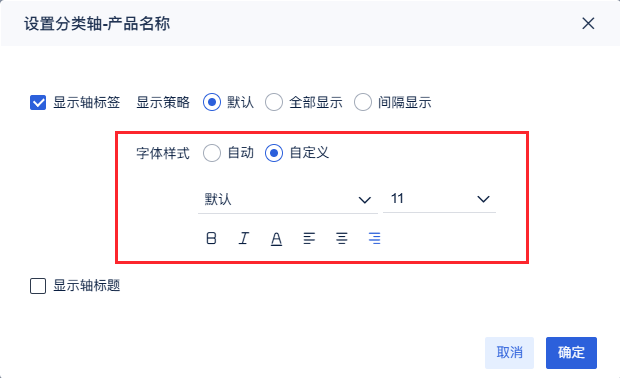
2.2 设置轴标题
2.2.1 显示轴标题
1)不勾选轴标题,如下图所示:
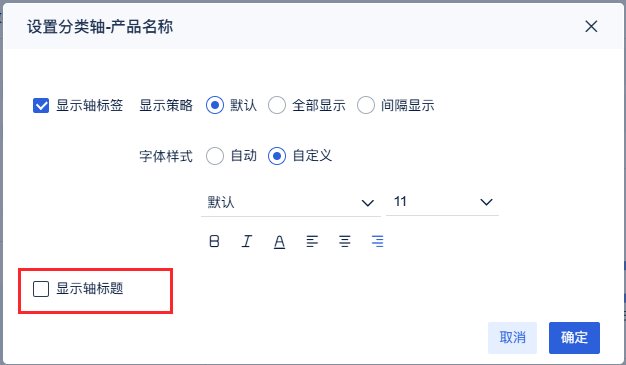
2)点击「」,图表轴标题「用户类型」被隐藏,如下图所示:
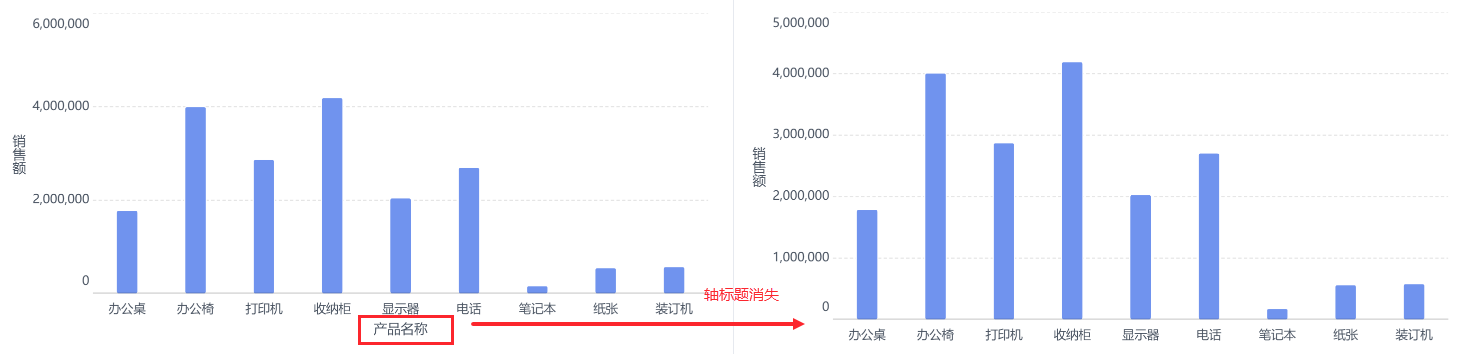
2.2.2 更改轴标题
在标题名称栏输入标题,如下图所示: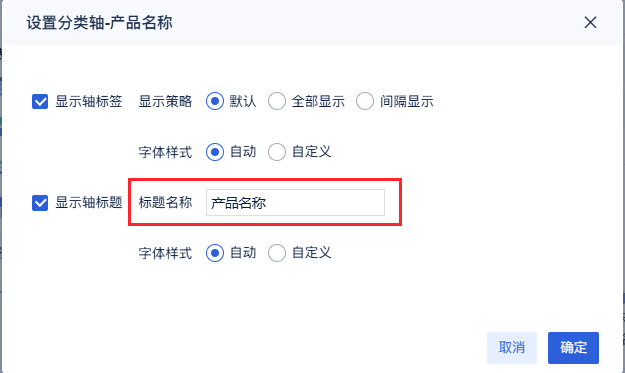
2.2.3 轴标题字体样式
系统默认选择「自动」,设置方法同 2.1.2 节轴标签字体样式。